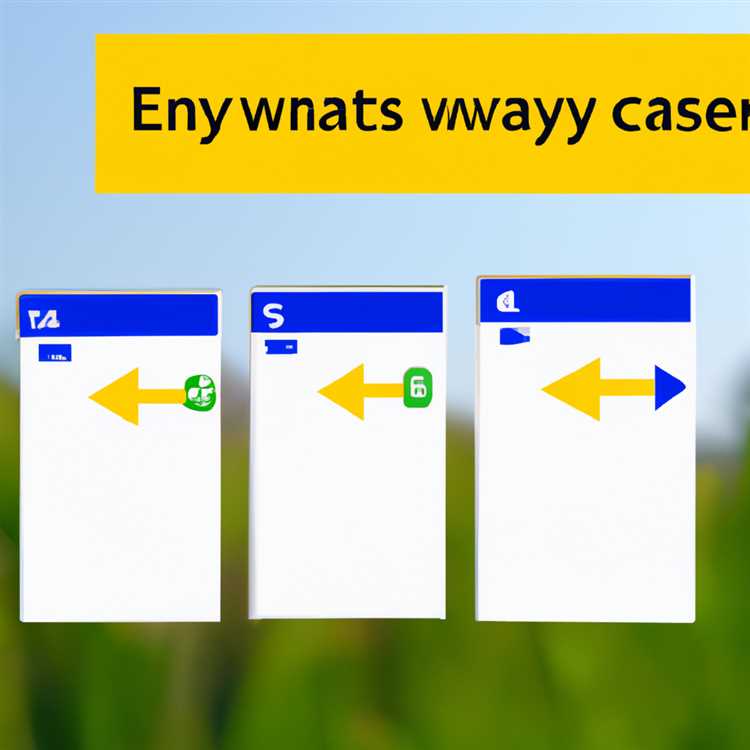Không thể cài đặt máy in. Một máy in hoặc máy in khác chia sẻ với tên này đã tồn tại. vui lòng sử dụng tên khác cho máy in. Lỗi trong Windows 10.

Không thể cài đặt Lỗi máy in trong Windows 10
Theo các từ, thông báo lỗi này đang cố cho bạn biết rằng Máy in mà bạn đang cố cài đặt đã được máy tính của bạn sử dụng.
Thông báo lỗi này có thể xảy ra, ngay cả khi không có Máy in được gắn vào máy tính và không có máy in nào được máy tính chia sẻ.
Vì vậy, hãy để chúng tôi tiếp tục và xem cách khắc phục lỗi này trên máy tính của bạn.
Khắc phục: Không thể cài đặt Máy in. Một máy in khác có tên này đã tồn tại
Trong hầu hết các trường hợp, thông báo lỗi này xuất hiện do sự tồn tại của một tham chiếu đến tên máy in trong sổ đăng ký Windows.
Do đó, hãy làm theo các bước dưới đây để xóa mục Đăng ký có chứa tham chiếu đến tên Máy in.
1. Nhấp chuột phải vào nút Bắt đầu và nhấp vào Chạy.

2. Trong cửa sổ Run Command, nhập regedit và nhấp vào OK.

3. Trên màn hình Sổ đăng ký, điều hướng đến Thư mục Máy in được đặt tại vị trí sau.
HKEY_LOCAL_MACHINE / HỆ THỐNG / CurrentControlset / Control / Print / Printers
4. Trong Thư mục Máy in, bấm chuột phải vào phím Sổ đăng ký có Tên Máy in mà bạn đang cố cài đặt và bấm vào Xóa.

5. Đóng Trình chỉnh sửa sổ đăng ký.
6. Bây giờ, mở lệnh Run> gõ services.msc và nhấp vào OK.

7. Trên màn hình dịch vụ, nhấp chuột phải vào Bộ đệm in và nhấp vào Dừng. Tiếp theo, nhấp chuột phải một lần nữa vào Print Spooler và nhấp vào Khởi động lại.

Sau này, hãy thử thêm lại máy in trên máy tính của bạn và bạn sẽ không gặp vấn đề gì khi cài đặt Máy in.